이전 포스트에서 파이어폭스로 SNI 차단을 우회하는 방법에 대해 알아봤는데, PC 위주로 정리를 해서 안드로이드 쪽은 설명이 부족한 것 같아 Step By Step 형식으로 따로 정리해 봅니다.
DNS를 1.1.1.1(클라우드플레어)로 변경한 다음 파이어폭스 앱을 이용해 우회를 하는 방식으로 PC와 동일하며 변경하는 옵션에 대한 설명 부분은 이전 글에 있으니 굳이 또 설명하진 않겠습니다.
참고 : DNS HTTPS 차단 우회 방법 (Feat.파이어폭스)
목차
1.1.1.1, 파이어폭스 앱 설치
구글 플레이스토어에서 1.1.1.1로 검색해 클라우드플레어 DNS 앱을 설치하고, firefox로 검색해 파이어폭스 브라우저를 설치합니다.
1.1.1.1 앱은 DNS를 변경해 주며 와이파이와 LTE 모두 적용되며 파이어폭스는 SNI 차단을 우회하는 ESNI(Encrypted SNI)를 지원하는 유일한(글을 쓰는 현재) 브라우저입니다.
1.1.1.1 VPN 프로필 설치
1.1.1.1 앱을 처음 실행하면 VPN 관련 설정을 해야 합니다. ①첫 화면에서 스와이프 하면 VPN 프로필을 설치하는 페이지가 나오는데 ②’VPN 프로필 설치’ 버튼을 터치해 설치합니다.
①’연결 요청’ 화면에서 ‘확인’을 터치하면 VPN이 연결되며 DNS 주소가 클라우드플레어 주소인 1.1.1.1로 변경됩니다.
이러한 방식은 안드로이드와 아이폰(iOS) 같은 경우 루팅 없이 LTE 네트워크의 DNS를 변경할 수 없기 때문에 VPN 방식으로 가상의 네트워크를 만들어 DNS를 변경하는 원리로 VPN 서버를 경유하진 않습니다.
만일 나중에 DNS 변경을 해제하고 싶다면 ‘연결됨’ 화면의 토글 버튼을 터치하면 원상태로 됩니다.
파이어폭스 DNS over HTTPS, ESNI 설정
파이어폭스 앱을 실행한 다음 주소창에 about:config를 입력해서 나오는 고급 환경 설정 기능 페이지 상단에서 network.trr을 입력합니다.
필터링된 옵션 항목 중 network.trr.bootstrapAddress 를 찾아 터치 후 1.1.1.1을 입력합니다.
그리고 network.trr.mode 항목을 찾아 오른쪽 화살표로 기본값 0을 2로 변경합니다.
network.trr.wait.for.portal 항목을 찾아 ‘켜기’를 터치해 true로 변경합니다.
그 다음 검색창에 esni를 입력해 network.security.esni.enabled 항목을 true로 변경하면 설정이 끝났습니다.
파이어폭스 앱을 종료한 다음 다시 실행해 위 페이지로 이동합니다.
Secure DNS와 Encrypted SNI 항목을 비롯한 4가지가 모두 초록색으로 뜨면 설정에 문제가 없으며 이제 원하는 웹사이트에 접속하면 되겠습니다.
LTE 모바일 네트워크는 ESNI를 지원하지 않기 때문에 위 체크 항목에서 체크가 되지 않으며 여전히 DNS 검열에 걸립니다. 와이파이에서만 우회가 되는 점 참고하세요.
또한 와이파이 상태에서도 접속하는 사이트의 웹서버가 ESNI를 지원하지 않는다면 접속이 불가능합니다.
만일 윈도우에서 차단을 쉽게 하고 싶다면 아래 글을 참고하세요.
참고 : HTTPS SNI 우회 프로그램 GoodbyeDPI (윈도우)
추가
위 방법은 검열 초기시 방법중 하나로 현재 여러 솔루션이 나와 있으니 아래 방법을 참고해 주세요.
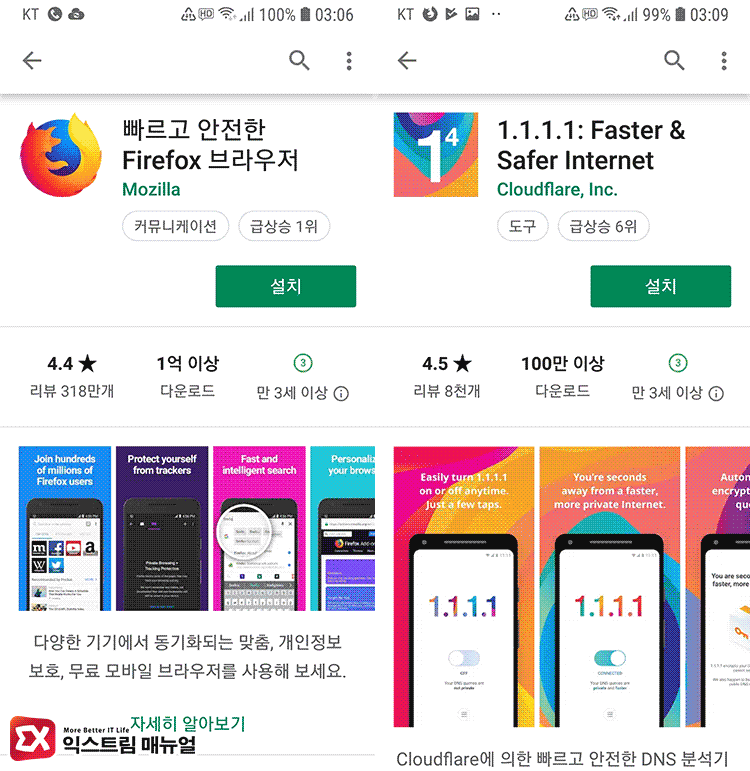
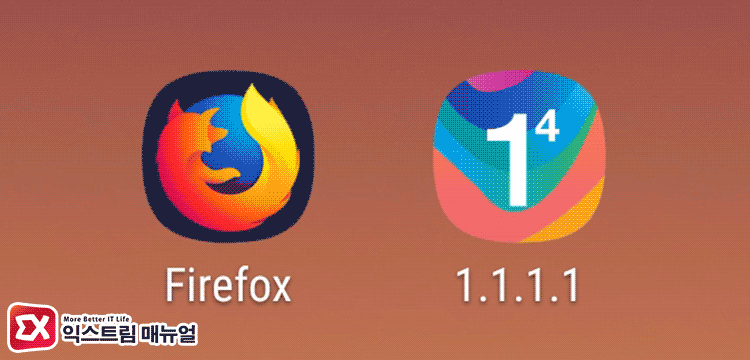
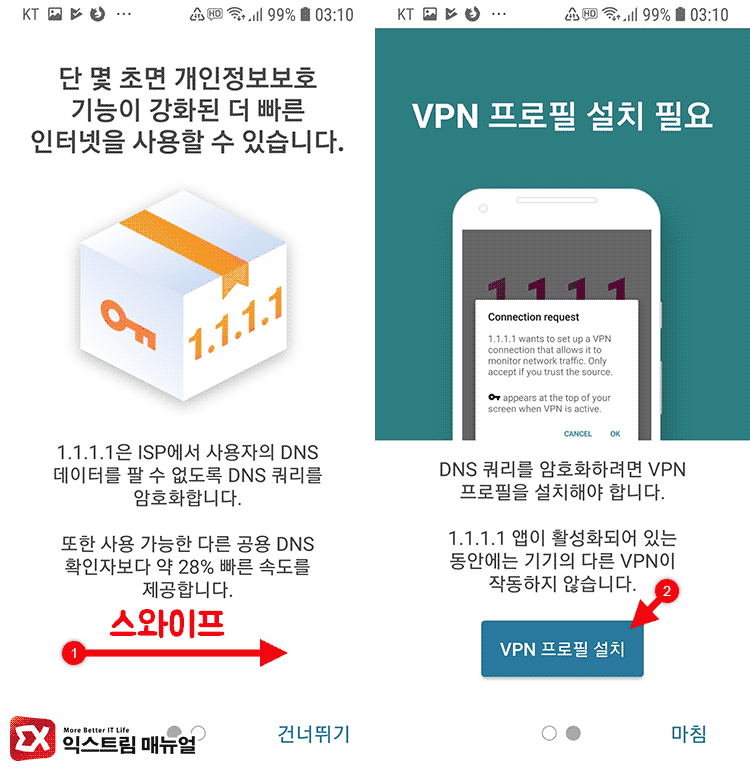
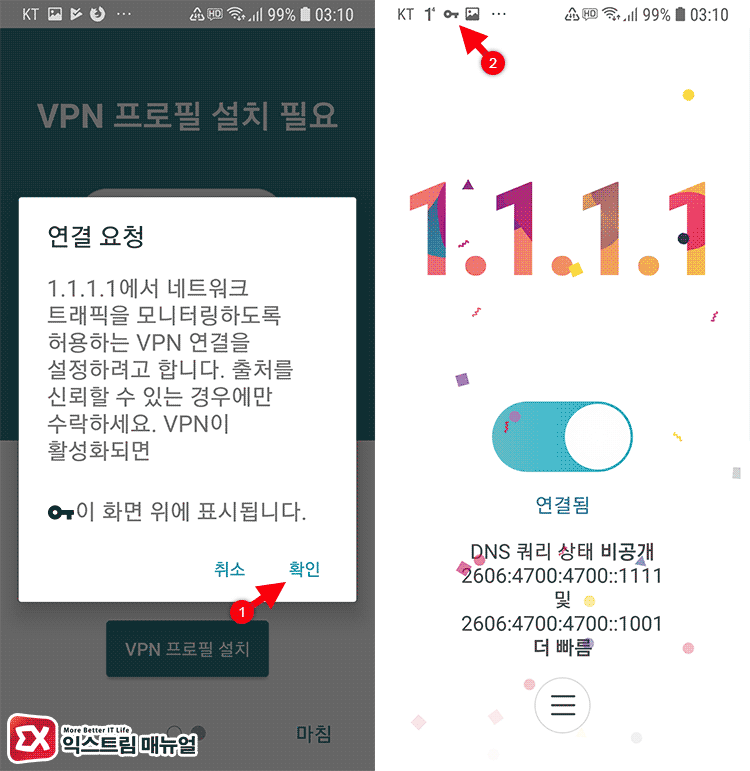
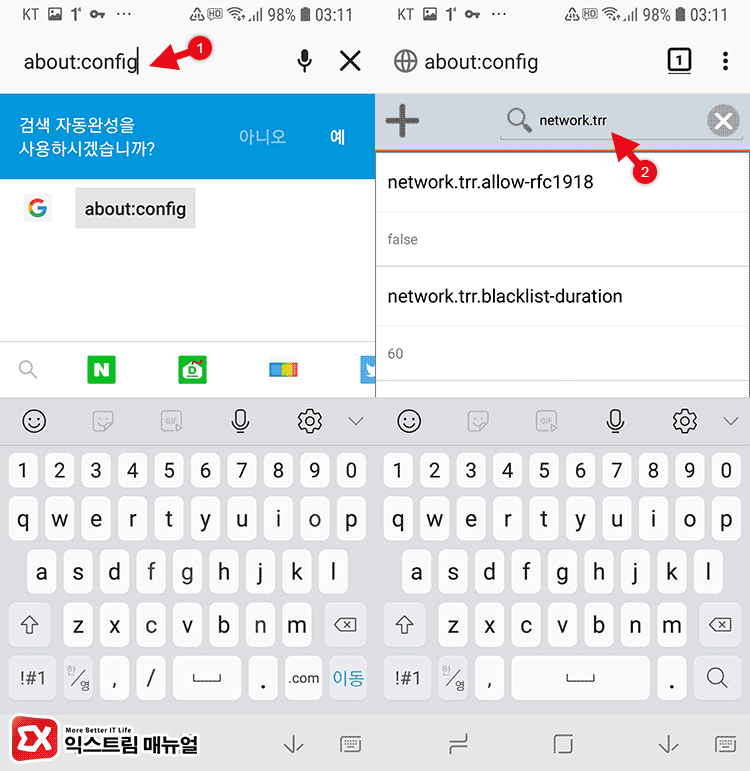
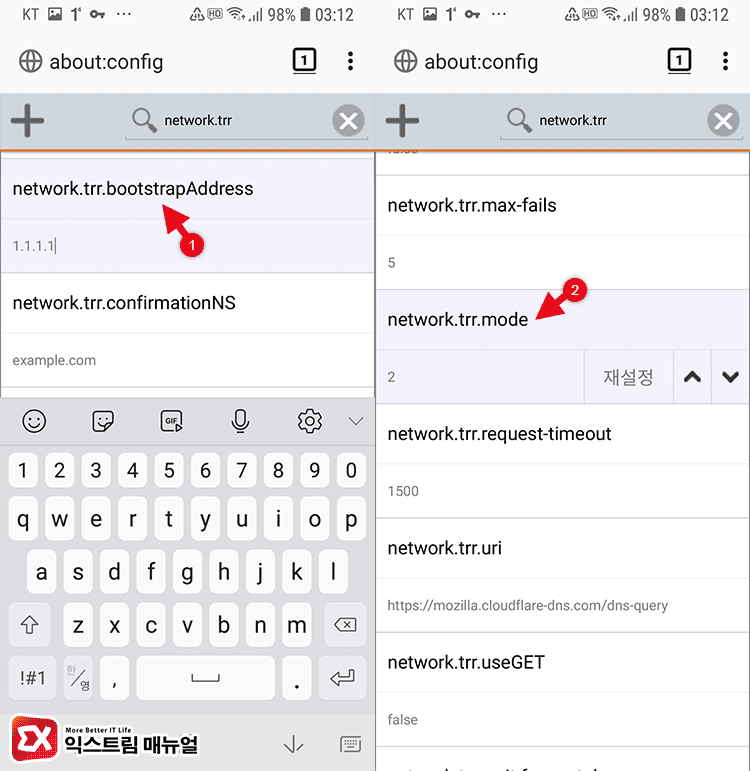
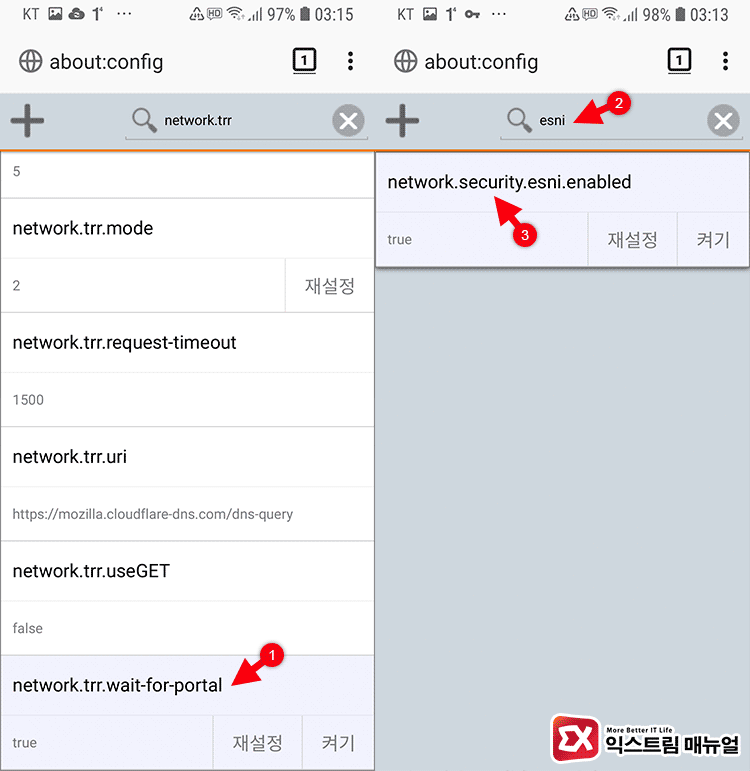
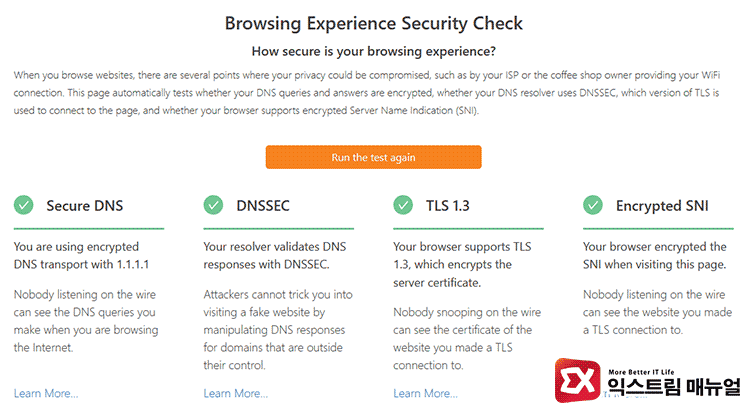




26개 댓글. Leave new
나오는대로 다하는데 보안 확인 페이지에서 esni가 켜지지를 않네요 ㅜㅜ
클플VPN이 활성화 된 상태인지, 빠진 설정 항목은 없는지 체크해 보세요. ㅠㅠ
클라우드 플레어 vpn활성화 상태는 어떻게 확인하죠? 저도 esni가 빨간불이네요
4개 초록색인데도 x비de오s는 왜 안되죠 ㅠ
혹시 com대신 es 붙이면 되는건 무엇인지 아시나요?
vpn 프로필설치 누르고 연결요청에서 확인이 안눌리고 취소밖에 안눌리네요 뭐가문제일까요
Encrypted sni만 빨간불이네요.
위 순서대로 했는데 이유를 모르겠어요:(
안되는분들 mode를 2가 아닌 3으로 바꿔주시길 바랍니다
고맙습니다
mode를 3으로 바꿔도 4번째가 계속 빨간불입니다ㅠㅠ
VPN이 1.1.1.1에 의해 활엉화됨. 이라고 뜹니다 어떻게 끄나요?
1.1.1.1 앱을 실행한 다음 ‘연결됨’ 토글 버튼을 한번 터치하면 비활성화 됩니다.
1.1.1.1을 끄고 검사하면 오히려 위 2개까지 덩달아 빨간색이 됩니다.
kt 4g 시도 해봤는데 잘 됩니다.
진짜 뭣같네요 나라꼴 후…
면전에 쌍욕박고싶게 꼴같지않은 짓만 골라서ㅡ
위에 4번째게 빨간 불이 되신다면 크롬이나 구글앱에서 검사하지 마시고, 파이어 폭스에서 하셔야해요 설명이 잘못 되었어요
본문은 ‘파이어폭스 에서’ 웹서핑을 하는 것을 전재로 설명했고 ‘파이어폭스 앱을 종료한 다음 다시 실행해 위 페이지로 이동합니다.’ 라고 명시해 뒀고 크롬은 언급도 안하고 있는데 어떤게 잘못되었다는 건가요?
글쓰신분 고생많으십니다. 어쩌다가 이런 꼴이 됐는지는 모르겠지만 이렇게 힘써주시니 감사합니다
Mode 를 2에서3으로 변경하니 esin 가 해결됬네요
감사합니다
1.1.1.1 어플 같은경우는 결제가되지않는 어플인가요? 간혹보니 vpn 변경하는 어플들은 갑작스럽게 유료로 결제되는경우가있다고하더라구요
인앱 결제 같은 요소가 없는 순수한 무료 앱입니다.
위 내용대로 했는데
보안 연결 실패
1. 받은 데이터의 진위를 검증할 수 없어 보려고 시도한 페이지를 보여드릴 수 없습니다.
2. 웹 사이트 관리자에게 이 문제에 대해 문의바랍니다.
이렇게 뜨네요
이 방법도 막힌건가요?ㅠㅠ
SNIper 앱으로 해보세요. 크롬으로 우회 가능합니다.
https://extrememanual.net/30092
아무리 찾아봐도 저 -앱이 안 보이는데 다른 쓸만한 앱이 있나요?
링크 걸어드립니다. > SNIper 구글 플레이 스토어
보안연결실패라고 뜹니다